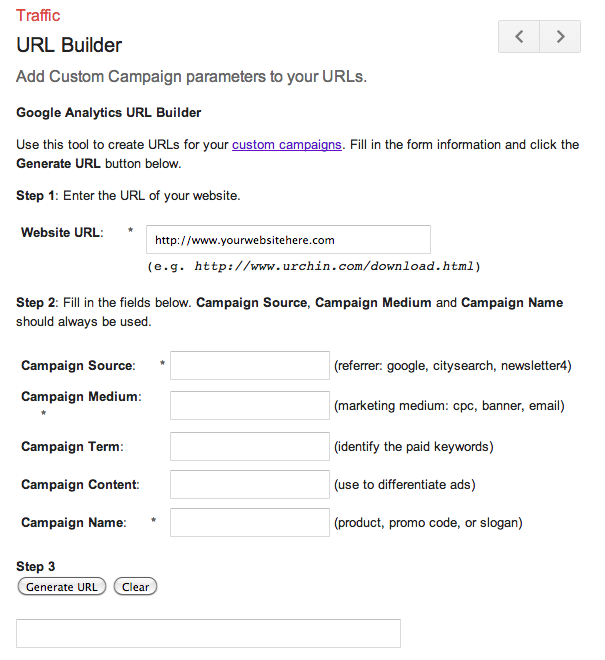Última atualização em
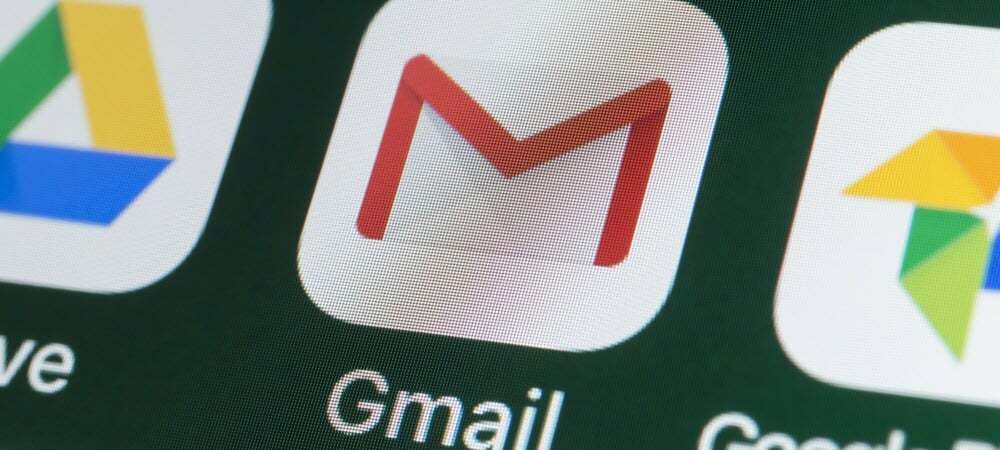
Sua caixa de entrada do Gmail está transbordando? Deseja esvaziá-lo e começar de novo? Este guia mostrará como excluir todos os e-mails em uma caixa de entrada do Gmail.
É algo que a maioria das pessoas nunca pensa, mas seu armazenamento do Gmail tem um limite. A não ser que tu atualizar para o armazenamento do Google One, a maioria dos usuários terá um limite de 15 GB.
Acabou o armazenamento? É hora de começar a excluir alguns e-mails. Você também pode querer fazer isso se estiver preocupado com sua privacidade ou se estiver mudando para outro provedor de e-mail.
Felizmente, é possível excluir todos os e-mails da sua caixa de entrada do Gmail (se você souber como fazer isso). Se você não tiver certeza, veja como excluir todos os e-mails em uma caixa de entrada do Gmail.
Como excluir todos os e-mails no Gmail
A exclusão de todos os seus e-mails no Gmail pode levar tempo, especialmente se sua conta tiver vários anos, mas é possível. Você deve fazer backup de todos os e-mails, mensagens e
Também recomendamos fazer isso em um navegador da Web em seu PC, Mac ou Chromebook. Como o processo pode demorar, isso deve garantir que seus e-mails sejam realmente excluídos, com as alterações sincronizadas em sua caixa de correio.
Se estiver pronto, siga nossas etapas abaixo para começar a excluir seus e-mails no Gmail.
1. Limite (ou amplie) seus critérios de pesquisa
Primeiro, você precisa ter certeza de que conectado ao Gmail em seu navegador. Depois de fazer isso, você precisará determinar se deseja excluir tudo de seus e-mails ou excluir apenas alguns deles.
Se você deseja excluir todos os e-mails de um único destinatário, por exemplo, pode usar a barra de pesquisa na parte superior para encontrá-los. No entanto, se você estiver determinado a excluir todos os seus e-mails do Gmail, pressione Todo o correio à esquerda.
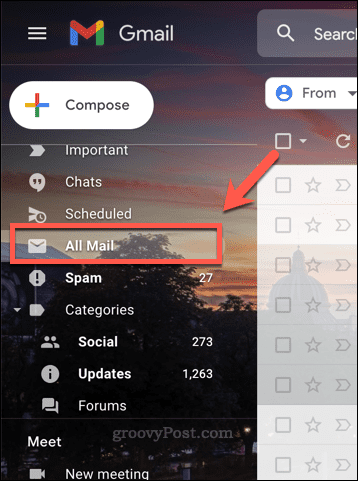
Isso removerá todos os marcadores ou categorias e fornecerá sua caixa de entrada não filtrada - você pode mover para selecionar suas mensagens.
2. Selecione suas mensagens
Quando estiver pronto, você precisará selecione seus e-mails no Gmail. A maneira mais fácil de fazer isso é usar o marque a caixa de seleção.
Se você se mudou para o Todo o correio pasta, pressione o caixa de seleção ícone abaixo da barra de pesquisa. Isso selecionará todos os e-mails visíveis.
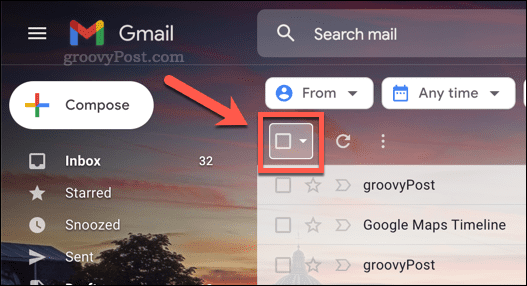
Se você deseja selecionar tudo dos e-mails em sua caixa de entrada, você precisará pressionar o botão Selecione todas as conversas em Todos os e-mails opção. O Gmail passará a selecionar todos os e-mails dessa categoria.
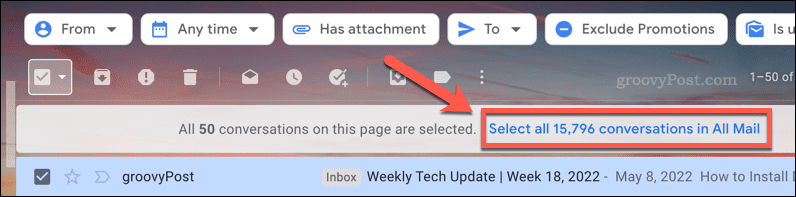
Isso vai levar tempo, portanto, dê tempo ao Gmail (e ao seu navegador da Web) para concluir o processo sem atualizar a página. Se você estiver usando o Todo o correio pasta, isso deve ser suficiente para selecionar todos os e-mails em sua caixa de entrada.
4. Excluir seus e-mails
Com todos os seus e-mails selecionados, agora você pode começar a excluir todos os seus e-mails no Gmail.
Para isso, pressione o botão Excluir ícone no menu abaixo da barra de pesquisa. Isso moverá os e-mails para a pasta da lixeira (bin).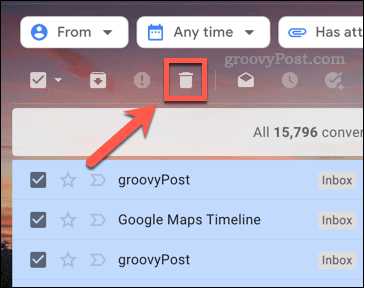
Se você estiver excluindo milhares de e-mails, você vai precisar ser paciente. Pode levar vários minutos para o Gmail processar e mover milhares de e-mails para a lixeira. Se o navegador travar ou o Gmail parar de responder, atualize a página e tente novamente.
6. Esvazie a lixeira do Gmail
Neste ponto, seus e-mails passarão da sua caixa de entrada para o seu lixo pasta. Em certas localidades (como o Reino Unido), essa pasta é chamada de pasta bin em vez de. A pasta de lixo é como a Lixeira no Windows, dando a você a opção de restaurar seus arquivos antes de excluí-los permanentemente.
Você tem 30 dias para restaurar todos os e-mails que você excluiu da lixeira. Os e-mails na lixeira continuarão a usar o armazenamento da sua conta durante esse período. Esta é sua chance de restaurar seus e-mails - basta movê-los para fora da lixeira (lixeira) para restaurá-los.
Se você estiver pronto para esvaziar a lixeira do Gmail, pressione Lixo ou Caixa à esquerda.
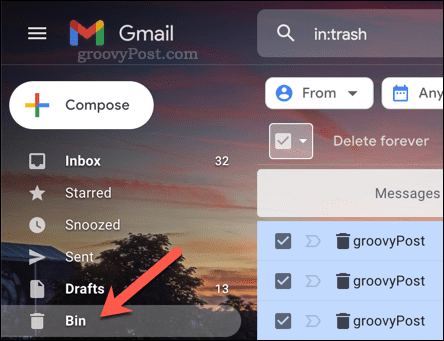
Em seguida, selecione os e-mails que deseja excluir e pressione Apagar para sempre. Se você deseja excluir todos os e-mails da pasta de lixo do Gmail, pressione Esvaziar a lixeira agora ou Esvaziar a lixeira agora em vez de.
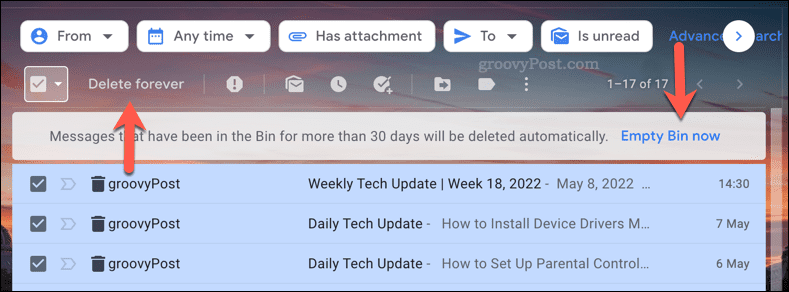
Isso também pode levar tempo, então, como antes, espere pacientemente para que isso seja concluído. Você não deve tentar atualizar a página ou interromper o processo, pois pode levar vários minutos. Se o Gmail parar de responder após cinco minutos, atualize a página e tente novamente.
Você pode recuperar e-mails excluídos no Gmail?
Se você excluiu um e-mail há menos de 30 dias, pode recuperá-lo da pasta de lixo do Gmail. Após o período de 30 dias, ou se você esvaziar a lixeira do Gmail manualmente, o e-mail será excluído para sempre.
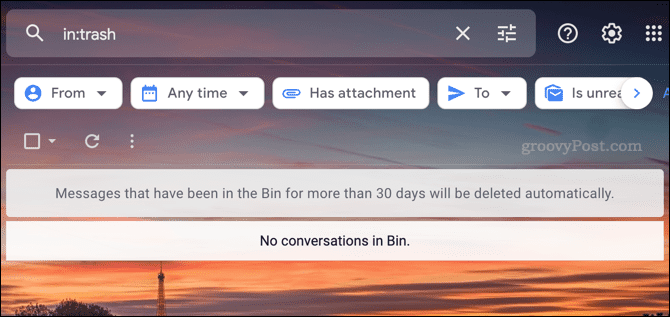
Infelizmente, não há solução para isso. Antes de esvaziar a lixeira e antes que o período de carência de 30 dias termine, tomar uma decisão. Se você quiser manter o e-mail (ou e-mails), restaure-os movendo os e-mails para fora da pasta da lixeira (ou lixeira).
Tornando-se um usuário avançado do Gmail
Seguiu os passos acima corretamente? Se tiver, você deve ter uma caixa de entrada do Gmail vazia. Agora que você sabe como excluir todos os e-mails do Gmail, pode ficar um passo à frente e acompanhar a manutenção da sua caixa de entrada. Começar de novo nem sempre é uma coisa ruim, afinal.
Você também está a um passo de se tornar um usuário avançado do Gmail. Se você está tentando se manter no topo de sua caixa de entrada, pode achar mais fácil usar marcadores do Gmail para categorizar sua caixa de entrada. Você também pode experimentar alguns aplicativos do Gmail de terceiros para expandir ainda mais a funcionalidade do Gmail.